Win7下MATLAB 7.0下載地址和詳細安裝
前面是matlab2009a的安裝包和高清安裝視訊(安裝視訊是高清的,按照視訊裡面的一步一步來就可以了,安裝教程就不寫了(XP和win7的32,64位均可正常執行)),下面有matlab7.0的安裝包下載地址,請按需求下載安裝和使用。
---------------------------------------------------------------------
MATLAB2009a安裝包及高清安裝視訊下載地址
MATLAB7.0安裝包下載地址
---------------------------------------------------------------------
(1)直接解壓縮檔案(下載下來的是ISO檔案,請使用壓縮軟體解壓)
在解壓的資料夾裡面找到setup.exe這個檔案,雙擊該檔案(檔案圖示如下圖所示)即可進行安裝。

(2)雙擊setup.exe檔案後,會出現如下圖的對話方塊。
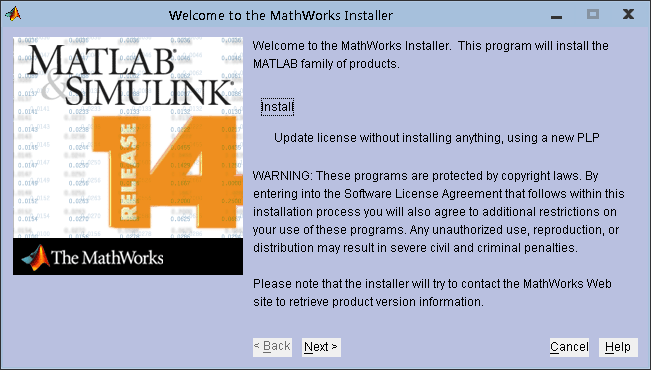
先點選Install,然後點選Next。
(3)點選Next後會出現如下圖的對話方塊。
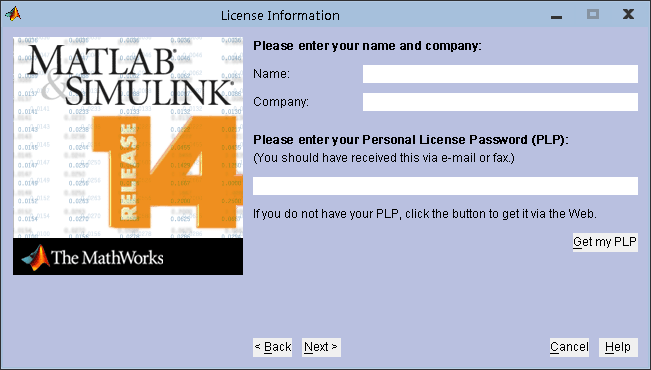
在Name和Company這兩行隨便輸入什麼字都行。第三行是需要輸入註冊號的。(貌似可以不用輸入直接跳過,如要提示需要輸入將下面序列號複製進去即可13–22955–32678–26249–06848–40366–39620–03472–09765–20949–30945–19673–43738–38950–44548)
然後點選Next進行下一步。
(4)

先點選Yes,然後點選Next。
(5)
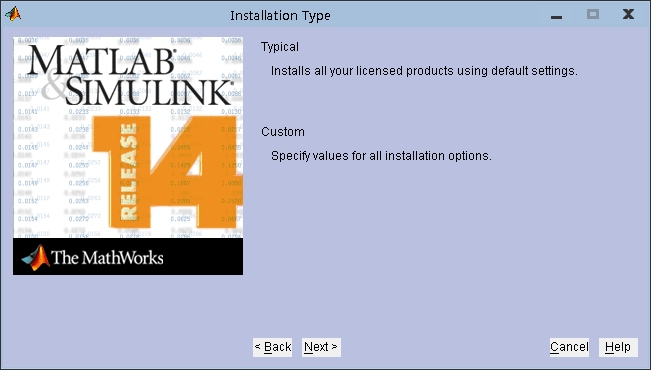
先點選Typical,然後點選Next。
(6)

系統預設是安裝在C盤下的MATLAB資料夾下面。
點選Next。
(7)
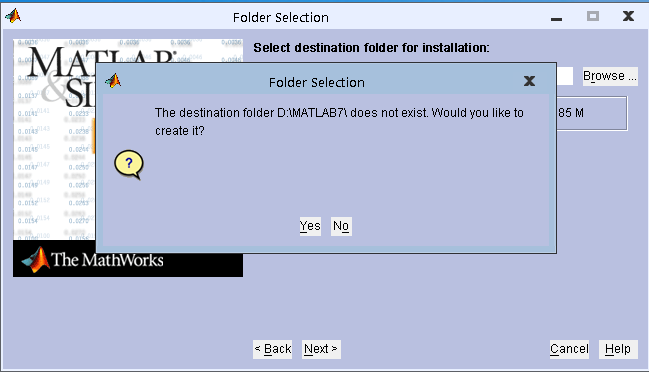
點選Yes,然後點選Next。
(8)
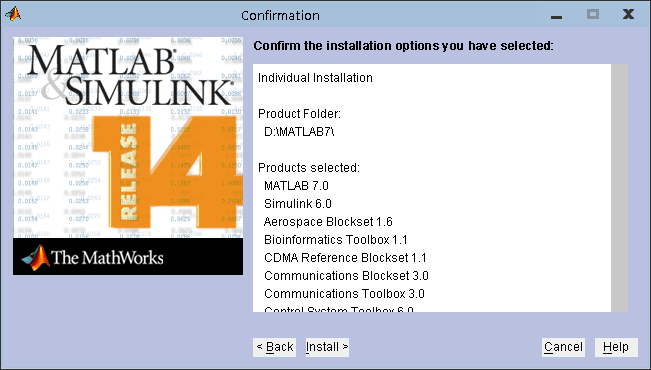
點選Install。
(9)下圖為安裝過程,大概在十分鐘左右。

若安裝到97%時候出現如下對話方塊請點選
Yes to All。若不出現該對話方塊的就直接進行下一步操作。

(10)
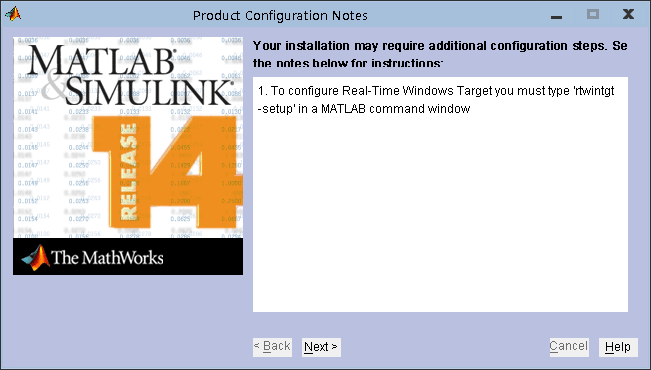
點選Next。
(11)
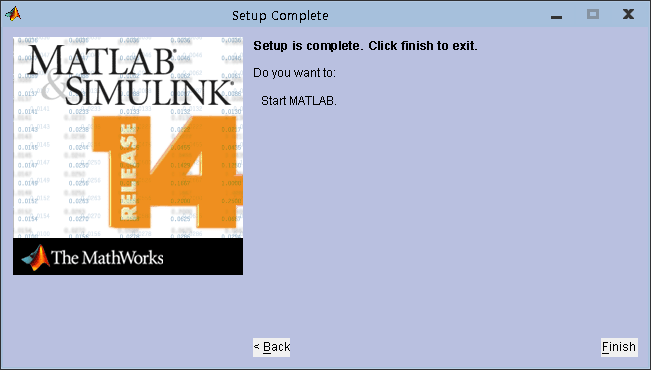
點選Finish。
(12)在Windows 7下安裝會出現下面提示的錯誤。先直接關掉這兩個對話方塊。(WindowsXP不會出現這個錯誤)

(13)在桌面找到MATLAB快捷方式 將游標移動到該快捷方式,右鍵檢視該快捷方式的“屬性”。
將游標移動到該快捷方式,右鍵檢視該快捷方式的“屬性”。
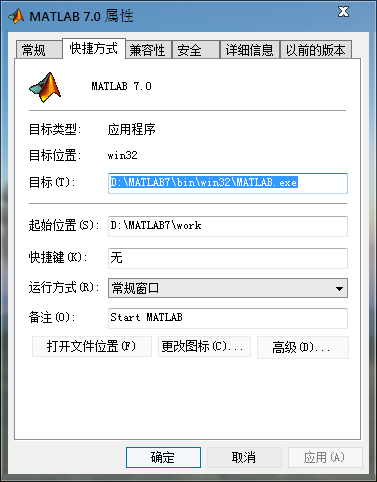
再點選“相容性”,出現
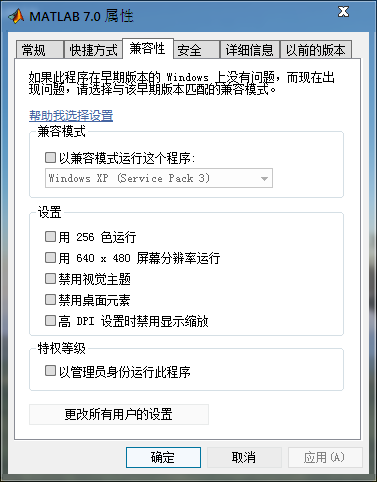
將“以相容模式執行這個程式”前面的鉤打上,在下面的下拉框選擇“Windows 2000”,最後點選“確定”即可。
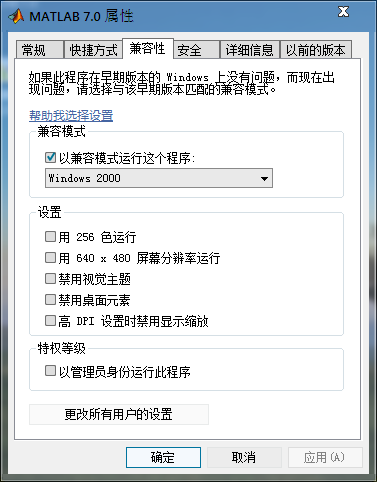
再雙擊桌面的 快捷方式即可執行MATLAB。
快捷方式即可執行MATLAB。
如果是你的電腦是AMD的處理器就會出現一個問題:開啟MATLAB的時候會馬上自動退出.不過不要擔心,解決方法是:
在你安裝MATLAB的路徑下
C:\MATLAB7\bin\win32有一個叫做atlas_Athlon.dll的檔案. (這個最前面的C可以能是D,E,F等,取決於你的MATLAB安裝在哪個盤下面,一般就是預設的C盤下面)
然後在"我的電腦"上右擊點"屬性",再在"高階"中點"環境變數",
在"系統變數"中點選"新建" 輸入以下資訊:
變數名:
BLAS_VERSION
變數址:
C:\MATLAB7\bin\win32\atlas_Athlon.dll (這個最前面的C可以能是D,E,F等)
我下載完之後解壓點選setup程式後就出現Install MessangThe installer cannot read the mwinstall.dll file, This is probably due to a CD reader which canonly readfiles with an eight.three naming convention.Please see the technical support page at www.mathworks.com for assistance.
如下圖所示:
解決辦法:把安裝包放在D盤根目錄下面,然後再進行解壓安裝。
本文是博主原創,轉載請註明出處

